فهرست مطالب:
- تدارکات
- مرحله 1: لامپ هوشمند Tuya LED RGBW
- مرحله 2: لامپهای LED سفید سفید گرم - قسمت 1
- مرحله 3: لامپهای LED سفید سفید گرم - قسمت 2
- مرحله 4: لامپهای LED سفید سفید گرم - قسمت 3
- مرحله 5: Sonoff یا BSD33 Smart Plug - قسمت 1
- مرحله 6: پلاگین هوشمند Sonoff یا BSD33 - قسمت 2
- مرحله 7: Sonoff یا BSD33 Smart Plug - قسمت 3

تصویری: سخت افزار و نرم افزار هک دستگاه های هوشمند ، Tuya و Broadlink LEDbulb ، Sonoff ، BSD33 Smart Plug: 7 مرحله

2024 نویسنده: John Day | [email protected]. آخرین اصلاح شده: 2024-01-30 08:52

در این دستورالعمل به شما نشان می دهم که چگونه چندین دستگاه هوشمند را با سیستم عامل خودم فلش کردم ، بنابراین می توانم آنها را با استفاده از MQTT از طریق راه اندازی Openhab کنترل کنم.
وقتی هک کردم دستگاه های جدید اضافه می کنم.
البته روش های دیگری نیز برای فلش سیستم عامل سفارشی وجود دارد ، مانند تبدیل Tuya ، اما من دوست دارم نحوه عملکرد دستگاه و "زیر کاپوت" را بفهمم.
کد با استفاده از Arduino IDE نوشته و فلش می شود.
من دستگاه های خود را از طریق Openhab و Google Home (از طریق Openhab) کنترل می کنم ، اگر می خواهید بیشتر بدانید یا به فایل.items و غیره نیاز دارید ، لطفاً در نظرات به من اطلاع دهید.
اول ایمنی
مراقب باشید زیرا ما در حال کار بر روی دستگاه های دارای ولتاژ اصلی هستیم. قبل از کار بر روی دستگاه ها ، آنها را از منبع تغذیه جدا کنید.
من در صورت سالم بودن دستگاه بعد از اصلاح ، شک دارید ، لطفاً آن را دور بیندازید.
تدارکات
برای اکثر هک ها به یک برنامه نویس FDTI نیاز دارید که به رایانه ای با Arduino IDE متصل است ، برخی از سیم های بلوز ، آهن لحیم کاری ، برخی مقاومت ها و ماژول های ESP8266 یا ESP8285.
مرحله 1: لامپ هوشمند Tuya LED RGBW



معرفی
من این لامپ را از Aliexpress خریدم. با برنامه Smart Life خوب کار می کند ، اما من می خواستم آن را از طریق MQTT از Openhab کنترل کنم. من قبلاً سیستم عامل Sonoff B1 خود را ساخته ام ، بنابراین سعی کردم این لامپ را با آن سیستم عامل فلش کنم.
چشمک می زند
شما لامپ را با برداشتن درپوش پلاستیکی ، با دست با استفاده از نیرو یا با پیچاندن پیچ گوشتی بین فلز و پلاستیک باز می کنید. می توانید تراشه برهنه ESP8266 را مشاهده کنید.
اتصالات مورد نیاز از طریق پدهای کوچک روی PCB (3v3 ، GND ، RX ، TX و IO0 (GPIO0)) نمایان می شوند.
ابتدا مقداری لحیم به لنت ها و سیم ها را لحیم کردم و سپس آنها را با هم لحیم کردم. من برای اتصال سیمها به لامپ از tiewrap و مقداری چسب حرارتی استفاده کردم.
GPIO0 برای آوردن ESP8266 در حالت برنامه مورد نیاز است. هنگام تغذیه ESP8266 آن را به زمین وصل کنید. می توانید ESP8266 را با استفاده از یک برنامه نویس FTDI روشن و فلش کنید.
سیستم عامل
سیستم عامل بر اساس سیستم عامل Sonoff B1 من است ، اما اصلاح شده است ، زیرا Sonoff B1 از درایورهای LED MY9231 استفاده می کند که توسط تراشه ESP8285 هدایت می شوند و در این لامپ هوشمند Tuya 4 کانال (RGBW) توسط mosfets هایی که مستقیماً توسط سیگنال PWM تغییر می کنند هدایت می شود. از ESP8266
کانال سبز به GPIO12 ، قرمز به GPIO14 ، آبی به GPIO13 و کانال سفید به GPIO4 متصل است. در کد می بینید که به صورت: #تعریف GREENPIN 12 #تعریف REDPIN 14 #تعریف BLUEPIN 13 #تعریف WHITEPIN 4.
کد کامل در Github من است.
مرحله 2: لامپهای LED سفید سفید گرم - قسمت 1
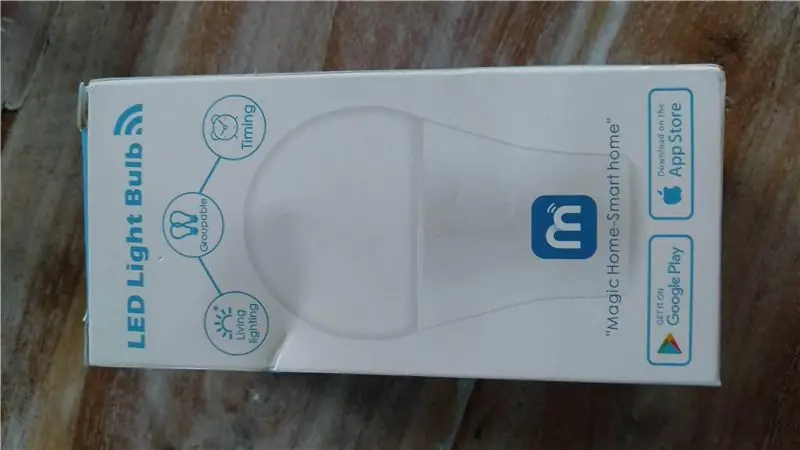


معرفی
من این لامپ های LED را از جعبه Aliexpress آبی/سفید و جعبه سیاه خریدم. آنها باید از طریق برنامه خانه هوشمند Magic home و برنامه Techlife pro کنترل شوند. من این برنامه ها را امتحان نکردم ، زیرا می خواستم لامپ های LED را از طریق MQTT از Openhab کنترل کنم. از آنجا که من قبلاً سیستم عامل لامپهای RGBW را داشتم ، از آن نه با چهار کانال (RGBW) ، بلکه فقط با یک کانال استفاده کردم.
چشمک می زند
با برداشتن درپوش پلاستیکی ، لامپ را باز می کنید. متوجه شدم کلاهک کمی به فلز چسبانده شده است ، بنابراین به نیروی پیچ گوشتی بین فلز و پلاستیک نیاز داشتم.
من انتظار داشتم تراشه ESP8266 یا ESP8285 را ببینم ، با این حال ماژول Broadlink بود. این ماژول بسیار شبیه به یک ماژول ESP12 بود ، اما متوجه شدم که pinout کاملاً متفاوت است. با برداشتن روکش فلزی متوجه شدم که یک تراشه RDA 5981AM است.
راه حل من برای جایگزینی این تراشه با ESP در مرحله بعدی نشان داده شده است.
مرحله 3: لامپهای LED سفید سفید گرم - قسمت 2




ماژول ها از طریق 3 پین به پایه لامپ متصل می شوند ، تصویر اول را ببینید:
- 3V3 (3.3V)
- GND (زمین)
- PWM (تعدیل عرض پالس)
پین PWM برای تنظیم روشنایی لامپ از طریق سیگنال PWM استفاده می شود که می تواند از 0 (لامپ خاموش است) تا 100 (لامپ کاملاً روشن است) و هر مقدار در بین آن متغیر باشد. برای اطلاعات بیشتر در مورد سیگنال های PWM به این وب سایت مراجعه کنید.
از آنجا که ماژول های ESP8266 و ESP8285 روی 3.3 ولت کار می کنند و می توانند به راحتی سیگنال PWM تولید کنند ، ماژول های Broadlink را به ماژول های ESP8266 یا ESP8285 که در اطراف آنها قرار داشتم تغییر دادم.
ماژول های ESP-01S (ESP8266) از طریق یک برنامه نویس جداگانه چشمک می زنند ، مرحله 3 این دستورالعمل را ببینید. من پین های هدر زن را با مقاومت کششی بین 3V3 و EN (فعال) به لامپ لحیم کردم. این اولین آزمایش من بود ، بعداً ماژول های ESP8285 را تغییر دادم.
ماژول های ESP-M1 ، ESP-M3 و ESP-01F (ESP8285) با اتصال سیم به اتصالات مورد نیاز (3V3 ، GND ، RX ، TX و GPIO0) (به مرحله 1 ، چشمک زدن لامپ هوشمند Tuya) مراجعه کنید. I یک مقاومت کششی را بین 3V3 و EN لحیم کنید (فعال کنید).
با ماژول ESP-M3 ، از GPIO4 برای تولید سیگنال PWM استفاده می کنم. در ابتدا من از GPIO2 استفاده می کردم ، اما وقتی LEDbulb روشن بود ، GPIO2 پایین باعث روشنایی LED روی صفحه می شود که درخشندگی آبی نامطلوبی را در لامپ LED ایجاد می کند.
مقداری نوار کاپتون برای بهبود جداسازی بین ماژول و اتصالات پایه لامپ اضافه کنید.
ویرایش: من متوجه شدم که ماژول ESP-01F به طور قابل اعتماد راه اندازی نمی شود ، احتمالاً به دلیل ناپایداری قدرت در هنگام روشن شدن است. من این مسئله را با افزودن یک خازن تانتالیوم 10 uF بین GND و VCC حل کردم. قابل ذکر است که خازن سرامیکی 10 uF کار نمی کند.
مرحله 4: لامپهای LED سفید سفید گرم - قسمت 3
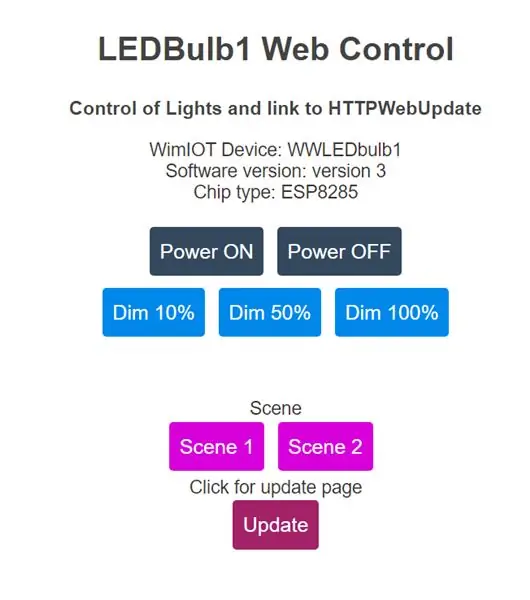
سیستم عامل
کد در Github من است.
سیستم عامل دارای یک رابط وب برای کنترل LEDbulb است ، و همچنین گزینه ای برای به روز رسانی سیستم عامل OTA از طریق Webupdate دارد
مرحله 5: Sonoff یا BSD33 Smart Plug - قسمت 1




معرفی
من این پلاگین وای فای هوشمند را از Aliexpress خریدم. با برنامه Smart Life خوب کار می کند ، اما من می خواستم آن را از طریق MQTT از Openhab کنترل کنم. من قبلاً سیستم عامل Sonoff خود را برای دوشاخه ها و پریزهای هوشمند تهیه کردم ، بنابراین سعی کردم این لامپ را با آن سیستم عامل فلش کنم.
من همچنین از این سیستم عامل برای فلش کردن دوشاخه های هوشمند Sonof S20 و Sonoff S26 و کلیدهای هوشمند Sonoff Basic و Sonoff Basic R3 استفاده کردم. نحوه باز کردن و اتصال سخت افزاری دستگاه های Sonoff برای چشمک زدن برای Tasmota در ویکی tasmota شرح داده شده است ، بنابراین این در اینجا توضیح داده نشده است.
باز کردن سوکت
پلاگین هوشمند به هم چسبیده است. برای باز کردن آن یک پیچ گوشتی را در قسمت برش زمین قرار دهید و با استفاده از طرف دیگر سوکت به عنوان نقطه محوری ، مقداری نیرو اعمال کنید (اشاره ای از netpokin در این مبحث). به این ترتیب شما باید بتوانید بدون آسیب رساندن به سوکت آن را به حالت کراوبر درآورید.
در تصاویر داخل پلاگین را مشاهده می کنید. این شامل یک برد اصلی با رله یک pcb کوچکتر است که تراشه ESP8266 و حافظه روی آن نصب شده است. تخته ها از طریق اتصالات لحیم کاری قابل دسترسی متصل می شوند.
مرحله 6: پلاگین هوشمند Sonoff یا BSD33 - قسمت 2
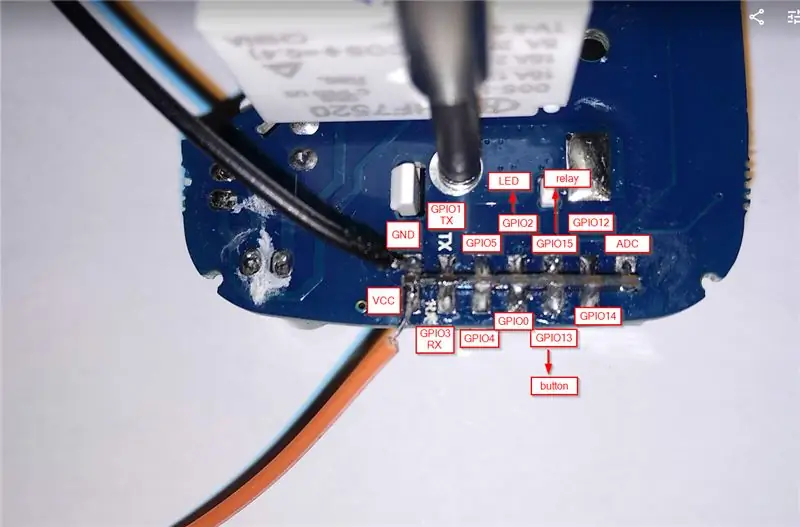
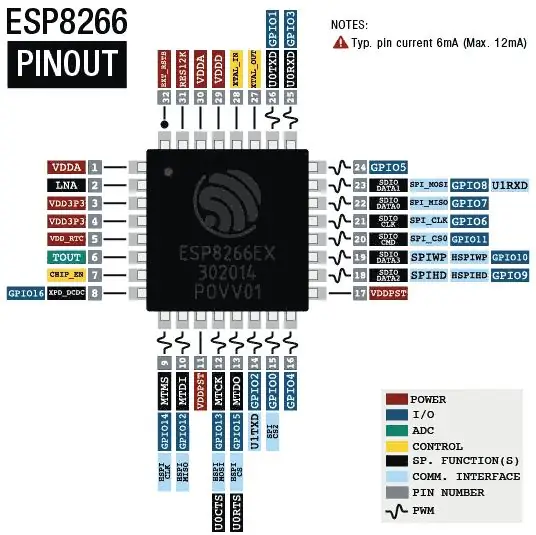
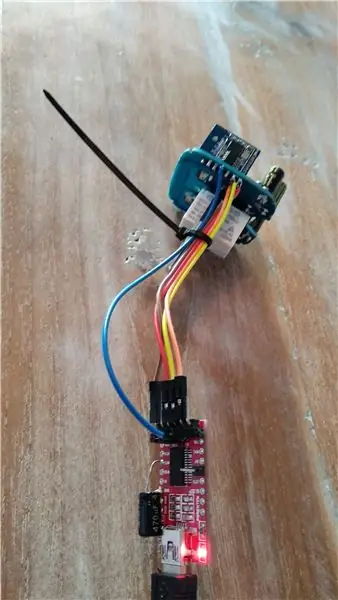

چشمک می زند
من برعکس اتصالات لحیم کاری را مهندسی کردم. برای مشاهده اتصالات به تصویر مراجعه کنید. من متوجه شدم که:
- GPIO2 به LED (در دکمه دوشاخه) متصل است.
- GPIO13 به خود دکمه متصل است.
- GPIO15 به mosfet متصل است که رله اصلی را تغییر می دهد.
می توانید ESP8266 را با استفاده از یک برنامه نویس FTDI روشن و فلش کنید. کابل های dupont زن را به اتصالات زیر وصل کنید: (VCC (3.3V) ، GND ، RX ، TX و GPIO0)
GPIO0 برای آوردن ESP8266 در حالت برنامه مورد نیاز است. هنگام تغذیه ESP8266 آن را به زمین وصل کنید.
در برنامه نویس FTDI من یک خازن 470uF بین زمین و VCC اضافه کردم. در پروژه دیگری متوجه شدم که این باعث افزایش ثبات می شود.
برنامه نویس FTDI چند پین GND و VCC استفاده نشده دارد ، می توانید از آنها برای اتصال GPIO0 به GND استفاده کنید.
مرحله 7: Sonoff یا BSD33 Smart Plug - قسمت 3
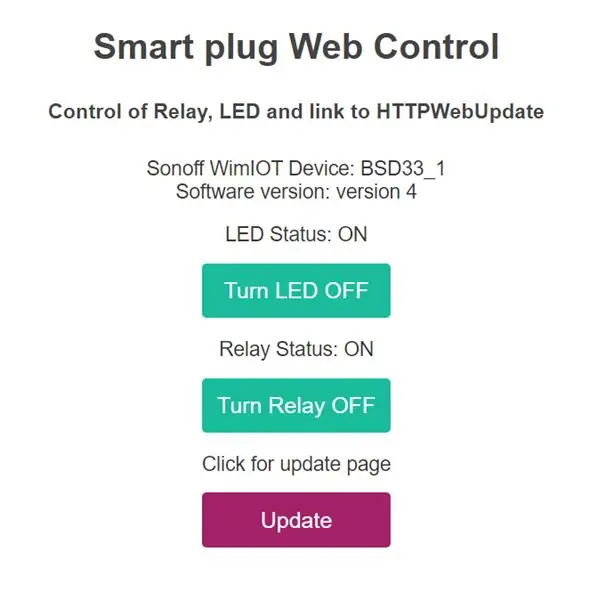
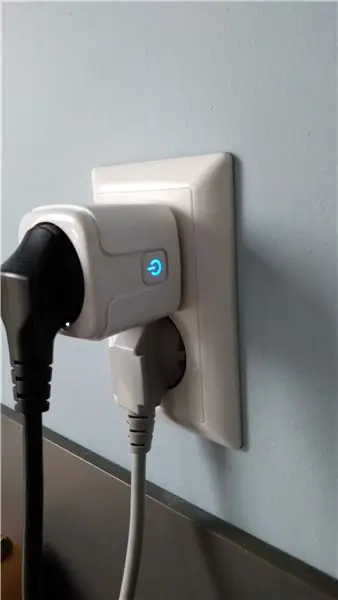
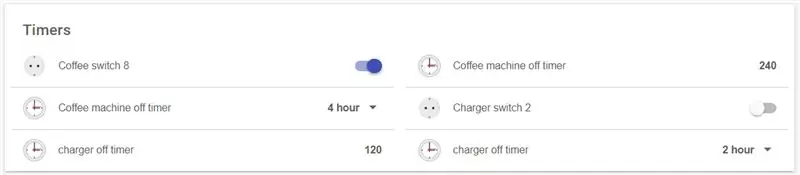
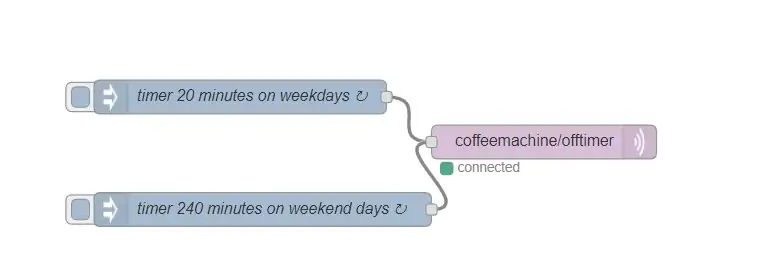
سیستم عامل
سیستم عامل من در Github من است.
قسمتهای اصلی سیستم عامل
- اتصال به سرور WiFi و MQTT
- تعویض دستی هنگام آنلاین و آفلاین (هنگام راه اندازی)
- در صورت آفلاین بودن رله به صورت دستی ، هنگام اتصال مجدد حالت را از طریق MQTT ارسال می کند.
- حالت رله در حافظه RTC ذخیره می شود (این ویدیو را در مورد حافظه RTC ESP8266 ببینید)
- رابط وب برای کنترل سوئیچ و دسترسی به Webupdate برای OTA
- سیستم عامل برای این پلاگین هوشمند BSD33 مناسب است ، اما همچنین برای دستگاه های Sonoff: Sonoff S20 ، Sonoff S26 ، Sonoff Basic ، Sonof Basic R3
ادغام Openhab
من از این دوشاخه برای کنترل قدرت دستگاه قهوه ساز خود استفاده می کنم. از طریق Openhab و Google Home می توانم آن را از طریق صدا کنترل کنم.
من زمان سنجی را تعویض کردم که دستگاه قهوه من را بعد از مدت زمان مشخص تغییر می دهد ، تصویر نقشه سایت Openhab من را ببینید. زمان از پیش تعیین شده در NodeRed تزریق می شود ، با زمان های از پیش تعیین شده متفاوت در روزهای هفته و روزهای آخر هفته.
برای نمونه موارد ، قوانین و فایل های نقشه سایت به Github من مراجعه کنید.
توصیه شده:
چگونه می توان پرده های غلتک هوشمند را با سوئیچ های هوشمند SONOFF دستکاری کرد؟: 14 مرحله

چگونه می توان با سوئیچ های هوشمند SONOFF پرده های غلتکی هوشمند را دستکاری کرد ؟: از سوئیچ های هوشمند SONOFF برای تبدیل پرده های کرکره ای معمولی خود به هوشمند استفاده کنید. و عصر آن را پایین می آورم؟ به هر حال من
نحوه بارگیری نرم افزار رایگان به عنوان دانشجوی ISU (مایکروسافت ، Adobe و نرم افزار امنیتی: 24 مرحله

نحوه بارگیری نرم افزار رایگان به عنوان دانشجوی ISU (مایکروسافت ، Adobe و نرم افزار امنیتی: برای Adobe: به مرحله 1 بروید. برای مایکروسافت: به مرحله 8 بروید. برای امنیت: به مرحله 12 بروید. برای Azure: به مرحله 16 بروید
شروع کار آردوینو با سخت افزار و نرم افزار و آموزش های آردوینو: 11 مرحله

شروع کار آردوینو با سخت افزار و نرم افزار و آموزش های آردوینو: امروزه سازندگان ، توسعه دهندگان برای توسعه سریع نمونه اولیه پروژه ها ، آردوینو را ترجیح می دهند. آردوینو یک پلت فرم الکترونیکی منبع باز است که بر اساس سخت افزار و نرم افزارهای آسان استفاده می شود. آردوینو دارای جامعه کاربری بسیار خوبی است. برد آردوینو d
مهارت های الکسا را با Cloud9 بسازید- بدون کارت اعتباری یا سخت افزار مورد نیاز: 7 مرحله (همراه با تصاویر)

مهارت های الکسا را با Cloud9 بسازید- بدون کارت اعتباری یا سخت افزار مورد نیاز: سلام ، امروز من به شما نشان خواهم داد که چگونه مهارت آمازون Alexa خود را با استفاده از Cloud9 ایجاد کنید. برای کسانی که نمی دانند ، Cloud9 یک IDE آنلاین است که از زبان های مختلف پشتیبانی می کند و صد درصد رایگان است - بدون نیاز به کارت اعتباری
عکاسی پانوراما با نرم افزار رایگان و سخت افزار ارزان: 6 مرحله

عکاسی پانوراما با نرم افزار رایگان و سخت افزار ارزان: از عکس های پانوراما برای تهیه تصاویری از صحنه هایی استفاده می شود که بسیار بزرگتر از آن هستند که در یک لنز معمولی دوربین قرار بگیرند یا حتی برای چشم انسان بسیار بزرگ است. بیشتر پانوراماهای مشهور عکسهای منظره ای در فضای باز با ویژگیهای زمین شناسی یا آسمان شهر است
